Openwrt 路由总结:自动编译固件、正确设置旁路网关,破解迷思……
以x86、斐讯N1、树莓派为例。(不是旁路由、单臂路由!)
.. toc::
注:文中所说的iptables规则问题,我可能对NAT机制的理解还不够,可以参考这里
获取、编译 Openwrt 固件
不要觉得困难,因为我已经帮你编译好了。
相比于官方镜像,我这个固件主要是定制和集成了一些内核模块、应用软件,更好兼容本文推荐的路由设备,更符合国内使用场景的需求。与其它一些第三方固件相比,最大的特点是:简洁。它只是为了做路由、网关而定制的固件,没有其它乱七八糟的非必须功能。
当然,如果你想加入其它软件,并且编译自己的版本,也是非常简单的。
利用 Github Actions 提供的免费集成功能,每周五会自动生成最新固件,提供下载和升级方法。
👇可以去我的软件仓库了解并获取固件👇
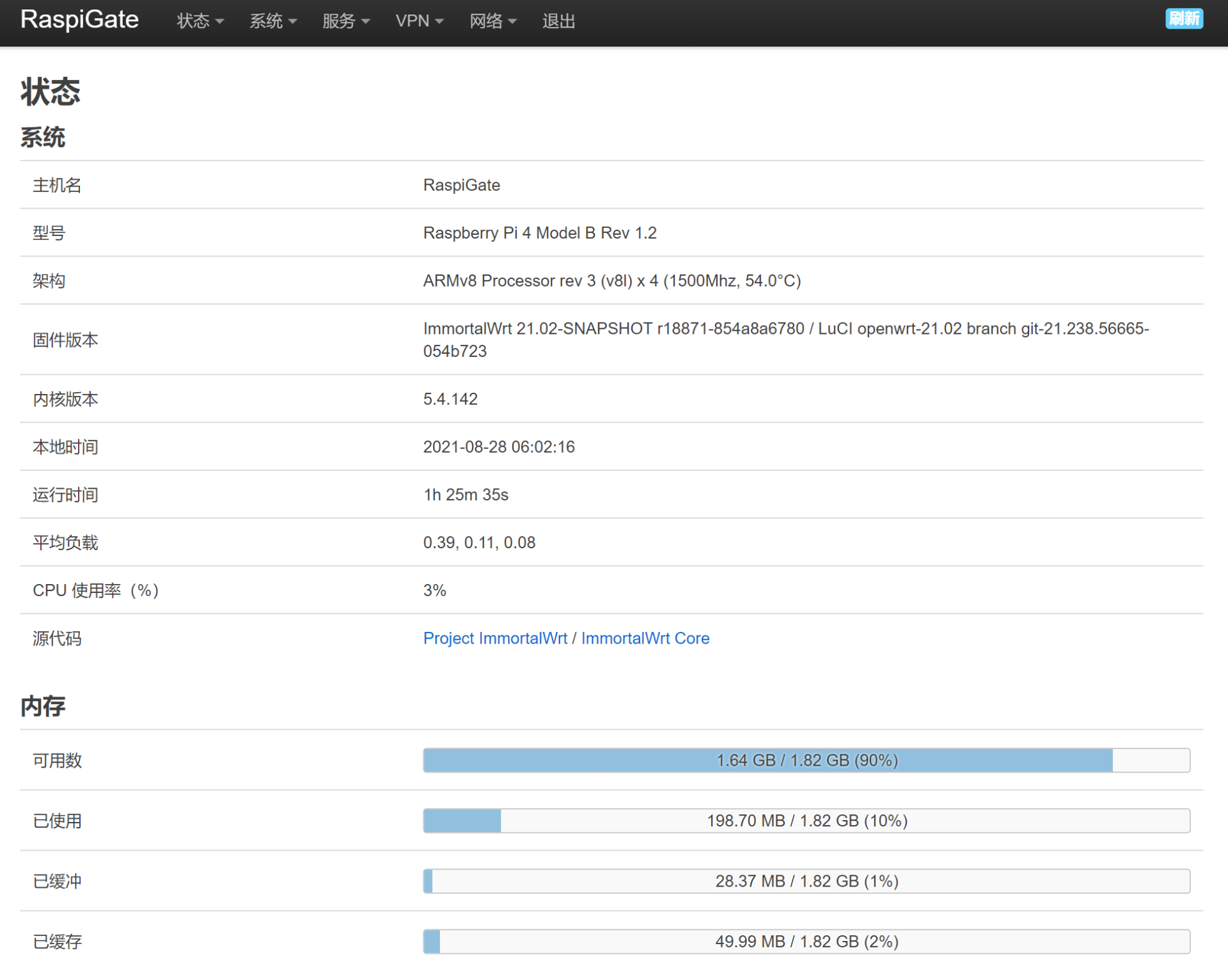
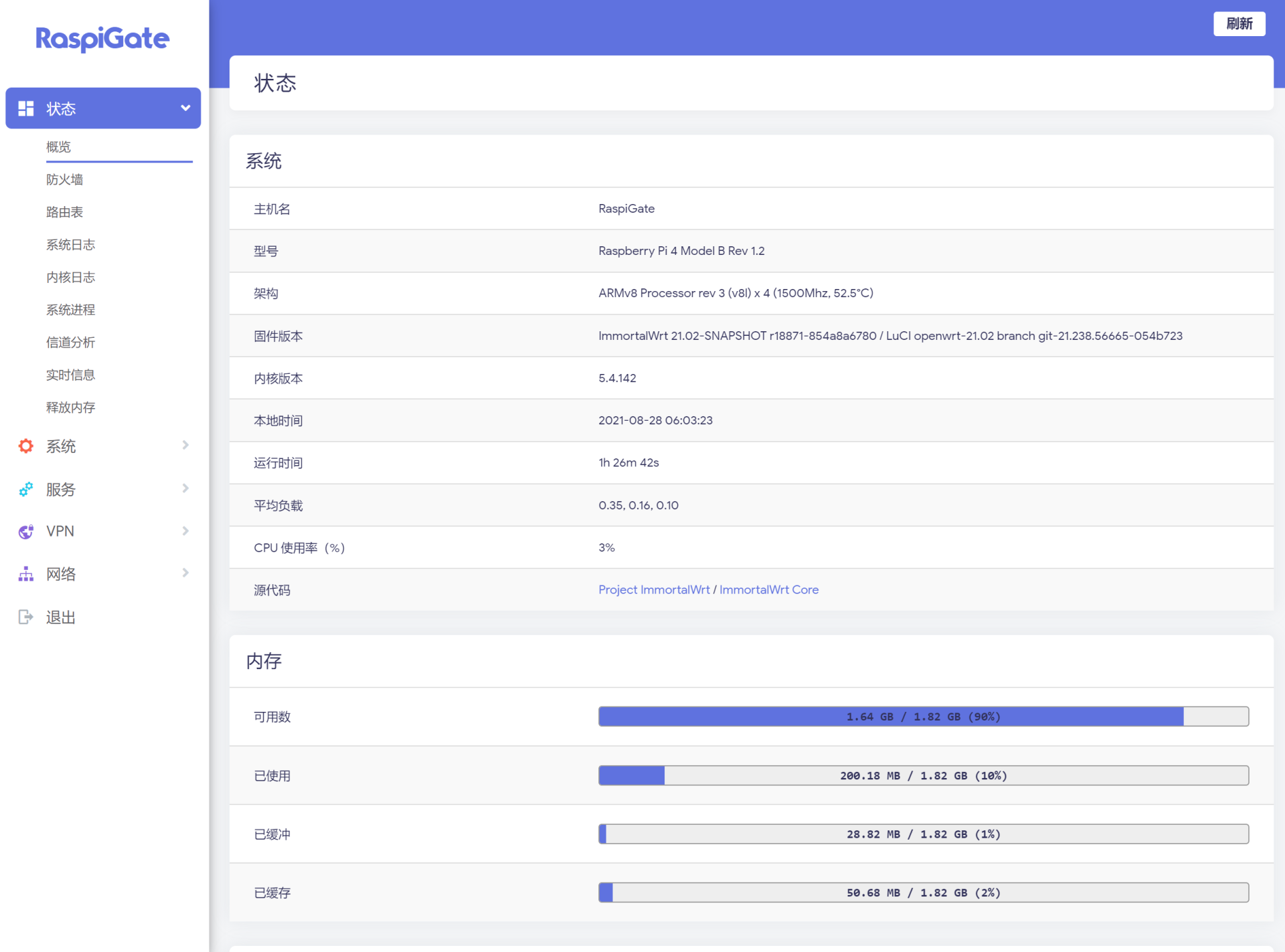
常见路由设备刷写/升级 Openwrt 固件
Openwrt 固件通常是一个镜像文件,以 img 或 img.gz 为后缀。
主要刷写方式如下:
| 可从外部存储启动 | 不可从外部存储启动 | |
|---|---|---|
| 没有内部存储 | 直接将固件写入存储设备 | (不存在这样的机器) |
| 内部存储可拆卸 | 拆下内部存储,直接将固件写入 | 拆下内部存储,直接将固件写入 |
| 内部存储不可拆卸 | 通过外部存储启动,再将固件写入内部存储 | 通过原厂系统刷入factory固件转换,或其它刷机方式 |
将镜像写入可移动存储设备的工具:Etcher
X86
X86 是最简单的,官方有详细说明。
简单来说,先把设备的内置存储设备拆下来,通过USB转接的方式连接到你的电脑上。然后使用 Etcher 写入镜像文件,再把存储设备装回去,就能启动了。
也有其它方式,比如先用一个 Ubuntu Live U盘在要安装 Openwrt 的设备上启动,在设备上将解压后的img镜像写入内置存储。命令是 dd if=openwrt-18.06.1-x86-64-generic-ext4-combined.img of=/dev/xxx 。
后续升级可以通过 Openwrt 内置的系统/升级功能进行。
网上有售x86“工控机”,具备多个网口,很适合作为路由器。在2021年,我建议你购买J4125 CPU的机器作为软路由,售价大约1000元左右。性能是NAS级的,你想用它跑任何家庭网络服务压力都不大。
也可以考虑购买“迷你主机”,和工控机并没有本质区别。对于X86电脑来说,网口不够用也没关系,通过USB3.0可以扩展USB网卡,1Gbps或2.5Gbps网卡都没问题。
你甚至可以用虚拟机跑 Openwrt 来作为路由设备,复用你现有的电脑。
单片机:以树莓派为例
树莓派也非常简单,因为它是通过SD卡启动的。使用 Etcher 向SD卡写入镜像文件,插卡就能启动了。官方有详细说明。
后续升级可以通过 Openwrt 内置的系统/升级功能进行。
其它型号的单片机,包括像 NanoPi R2S/R2C/R4S,已获得 Openwrt 官方支持,获取固件和刷写也非常容易。
在全球芯片短缺的2021年,曾经250元左右一片的2G树莓派4B,卖到了近500元。树莓派4的性能作为路由器非常合适,本来这是一个值得考虑的选项,但现在,显得非常鸡肋了。建议等 芯片供应正常再购买。
还有很火的 NanoPi R系列,价格也涨了近一倍……建议观望,玩ARM单片机,本来就是图的便宜好玩,太贵了不如玩x86。
树莓派4B包含了两个USB3.0接口,因此可以用它来扩展USB网卡。而树莓派3B的网络接口连千兆都跑不满,不推荐使用比4B性能更差的型号来作为路由设备。
其它“电视盒子”:以斐讯N1为例
斐讯N1可能需要降级并刷写改版固件,然后从U盘启动,再通过安装脚本来安装。该方式由 webpad 提供,可参考其帖子进行操作。
如果嫌麻烦,建议你买个刷好的二手。
降级后的N1可以通过刷入 Openwrt 固件的U盘启动,并将其刷入内置EMMC存储。在unifreq的固件编译脚本中,其刷写命令为 /root/install-to-emmc.sh。
斐讯N1以及一些外贸盒子,都是可能在闲鱼捡到便宜货的。我手里的N1是在斐讯倒闭前,闲鱼新品甩卖时,80元的价格购买的,非常香。而现在,它可能要买接近200元,不那么香了……
这些电视盒子刷入 Openwrt 固件的方法,可能需要你在网上参考一下别人的经验。
在所有这些盒子中,性能的排序参考 flippy 的总结:amliogic s922x(代表产品:GT-King、GT-King Pro,目前性能最强的arm盒子) > rockchip rk3399 > amlogic s905x3(代表产品:X96Max+,Hk1Box,H96 Max x3) > amlogic s912(代表产品:章鱼星球, 单核与N1差不多,但核数更多) > amlogic s905x2(代表产品:X96Max) = allwinner h6(代表产品:微加云)> s905x或s905d(代表产品:N1) > rk3328(代表产品:我家云、贝壳云)
给“硬路由”刷 Openwrt
本文不涉及硬路由刷 Openwrt。其方式往往是通过先刷入“factory”版 Openwrt 镜像,往后再用“sysupgrade”版镜像,来实现转为 Openwrt 启动的。官方有详细说明。
非常不推荐给成品无线路由(硬路由)刷 Openwrt,基本上都会影响无线性能和稳定性。建议你把它设置成AP模式,用原厂固件,安安静静提供无线接入点就好。Openwrt 还是要买个软路由来跑。
主路由 vs 旁路网关
要实现最佳体验,需要注意根据以下情况进行选择:
| 条件 | 主路由模式 | 旁路网关模式 |
|---|---|---|
| 需要替换现有的主路由 | 需要 | 不需要 |
| 运行 Openwrt 的设备具有较高性能 | 需要 | 不需要 |
| 运行 Openwrt 的设备具备多个物理网络接口,且带宽足够 | 需要 | 不需要 |
如果不能满足任意其一,建议选择旁路网关模式。
不过世上哪有那么好的事,旁路网关虽然需要满足的条件较少,但也有其劣势,可参考文末的测试。
把 Openwrt 作为主路由
这是常用模式,该模式下,所有设备的网关指向主路由IP,并且主路由作为DHCP服务器、DNS服务器。
如果运行 Openwrt 的设备有2个及以上的物理网络接口,推荐该模式。这是标准的局域网拓扑结构,所有的设备都能获得全双工的传输速率,所有流量都不会“走弯路”。
安装方式也很简单,用 Openwrt 路由器作为主路由就行了。
把 Openwrt 作为旁路网关
但有时候,Openwrt 设备可能只有1个物理网络接口,但又想利用 Openwrt 扩展现有网络的功能,就可以用“旁路网关”的方式实现。
旁路网关的好处是不需要修改现有网络基础设施,只需要在标准的局域网拓扑结构中,增加一个网关设备就行了。网关设备和一个普通的局域网设备在结构上是同等地位。所以也适用于不太好替换现有主路由的情况。
旁路官关有两种利用方式:
- 按需手动设置,只让指定的设备通过旁路网关访问Internet。
- 接管局域网的所有上网流量。
方式1不需要修改主路由配置,但需要修改客户端设备的网络设置。
方式2需要修改主路由配置,不需要修改客户端设备的网络设置。
两种方式均不影响局域网内的流量路径,局域网设备互访都是直通的(不会经过路由器或网关)。
基本设置
作为主路由的设置方法
作为主路由是 Openwrt 的默认设置,这里不必多讲。
Openwrt 可以实现诸多高级特性,诸如多WAN、IPTV融合等。这些都是做旁路网关时无法实现的功能。
作为旁路网关的设置方法
旁路网关自身的基础设置
刷好固件的新 Openwrt 网关,一般默认的IP地址是192.169.1.1。你可以通过WiFi或网线,确保电脑只连接了它,就可以访问该管理地址了。
- 在“网络”-“接口”的“常规设置”中给 Openwrt 的 LAN 网络接口设置一个和现有局域网同网段的静态 IP 地址,注意不要和现有设备的 IP 地址冲突。然后应用设置。
- 将 LAN 网络接口的“默认网关”设为主路由的 IP 地址。
- 在“高级设置”中找到“使用自定义的 DNS 服务器”设为主路由的 IP 地址。
- 在“DHCP 服务器”中勾选“忽略此接口”。
- 在“DHCP 服务器”-“IPv6 设置”中禁用所有IPv6服务。
- 点击“保存”以及“保存并应用”。
- 在“网络”-“防火墙”中,关闭“SYN-flood 防御”,点击“保存并应用”。
- 建议重启一次。
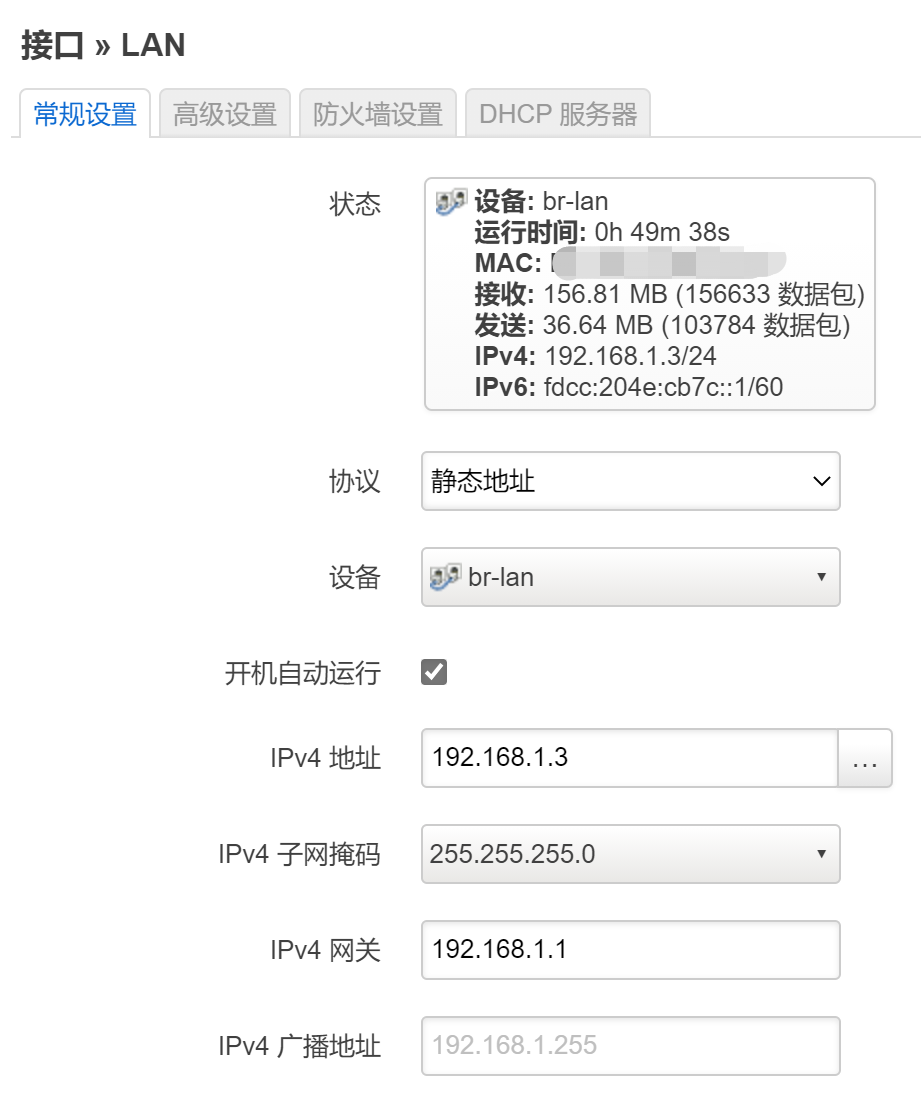
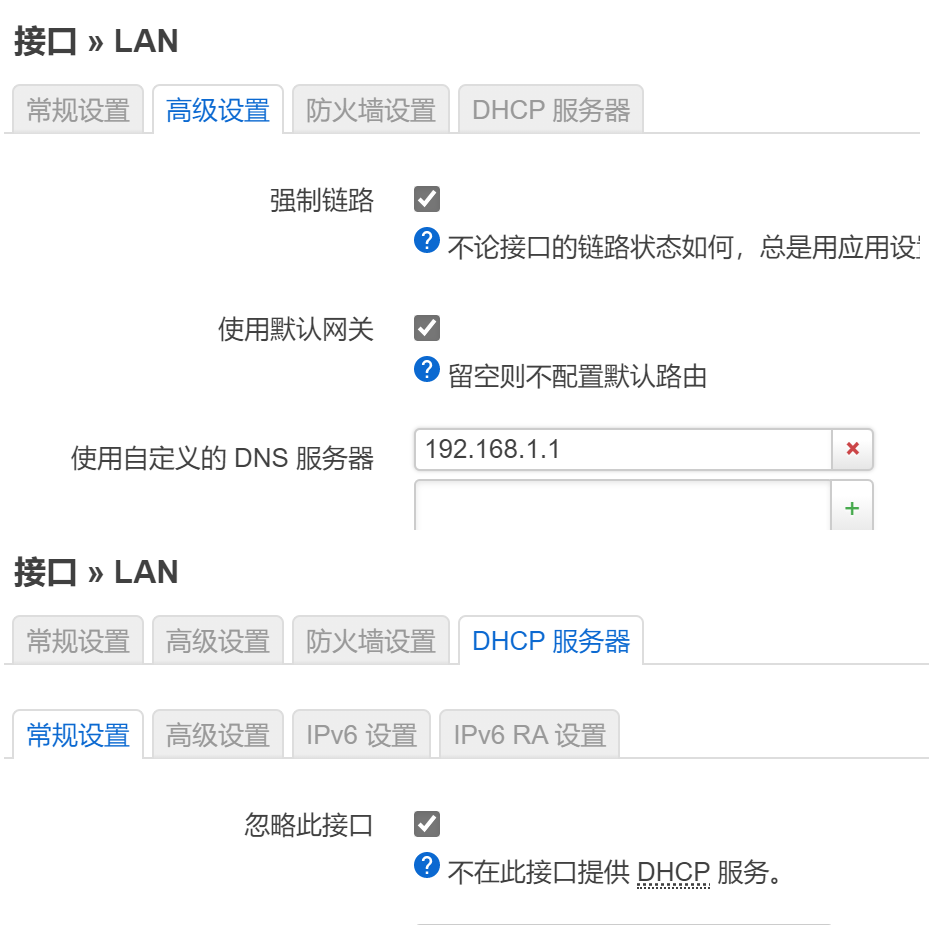
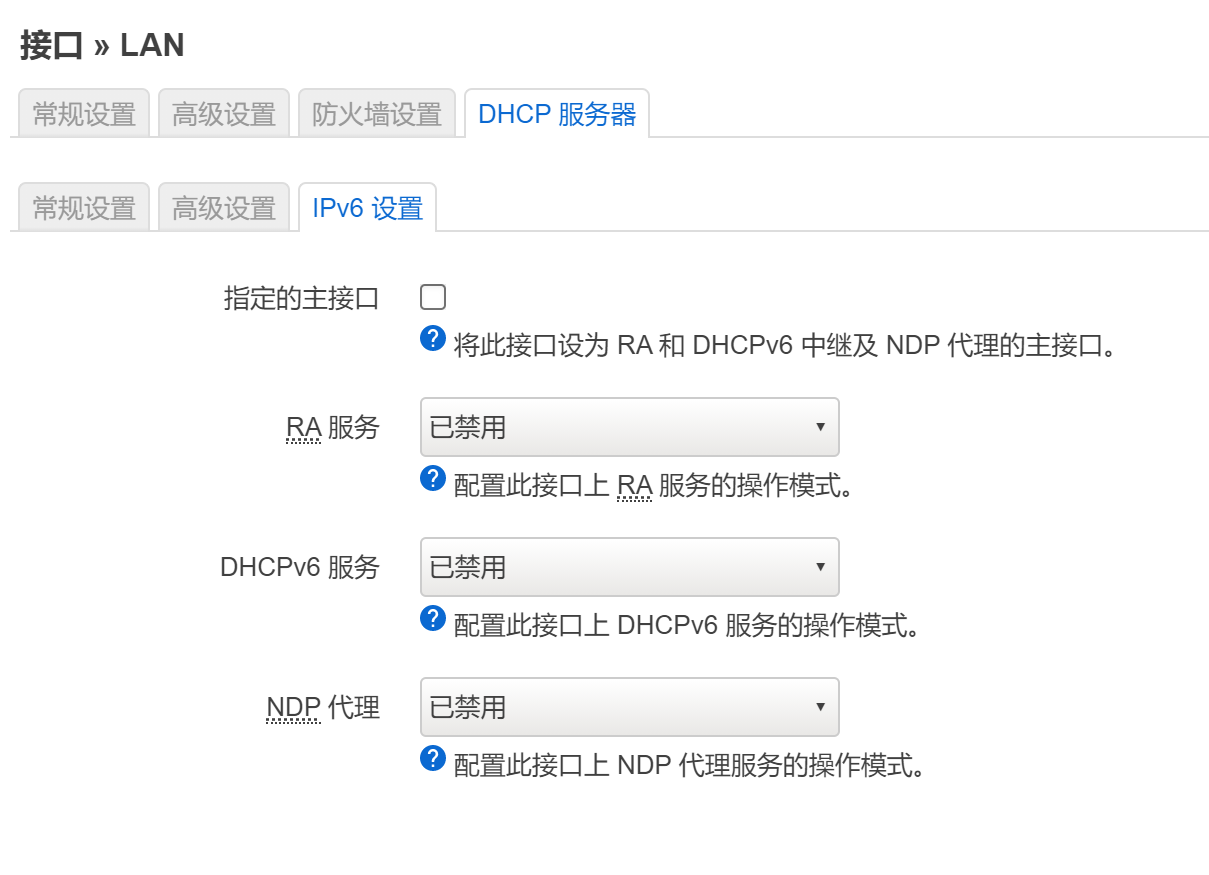
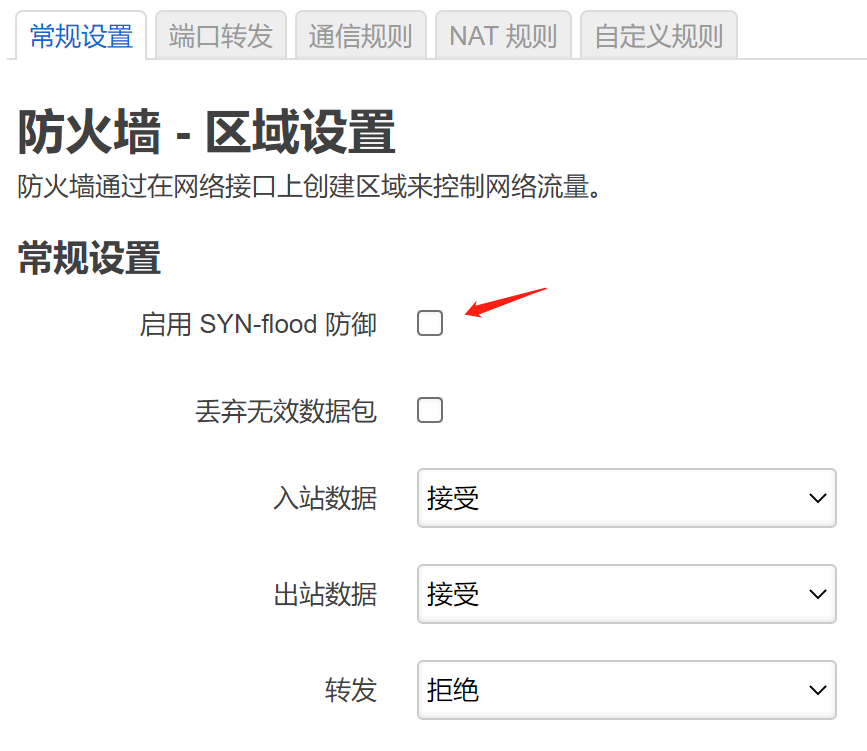
如果你是通过WiFi接入点访问的,现在可以插上网线,通过有线局域网来访问它了。记得删除WiFi接入点以降低路由器的温度。
至此,它已经是一个合格的旁路网关了。
接下来有两种使用方式,根据偏好选择。
方式一:指定的设备才使用旁路网关
在指定的设备上,手动设置IP地址,将其“网关”和“首选 DNS”改为旁路网关的IP地址。
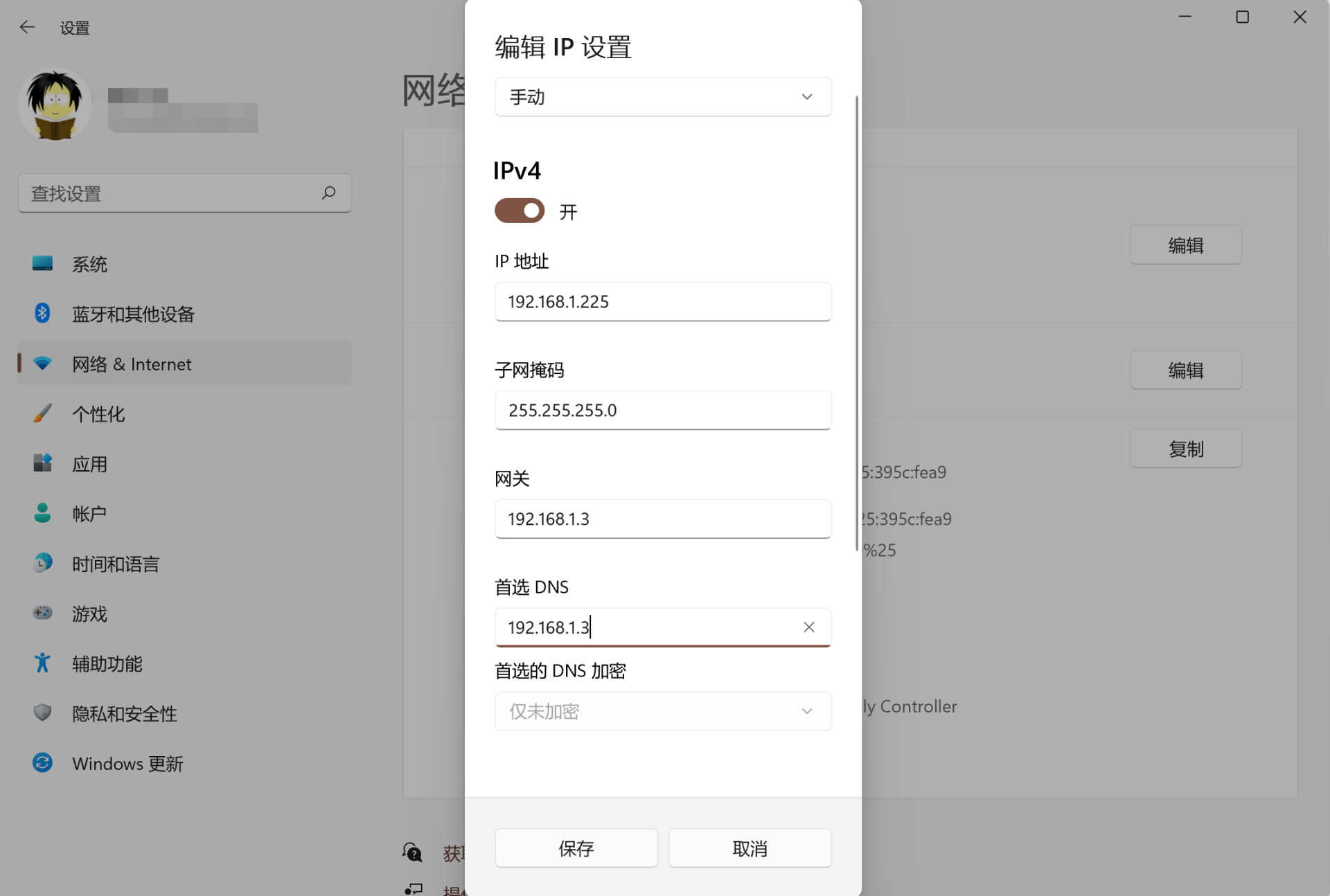
方式二:所有设备都使用旁路网关
重要的事说三遍:在主路由上设置,在主路由上设置,在主路由上设置
如果主路由是 Openwrt 固件,找到 br-lan 网络接口,在“DHCP 服务器”的“高级设置”中添加两个选项:
- 3,你的网关IP
- 6,你的网关IP
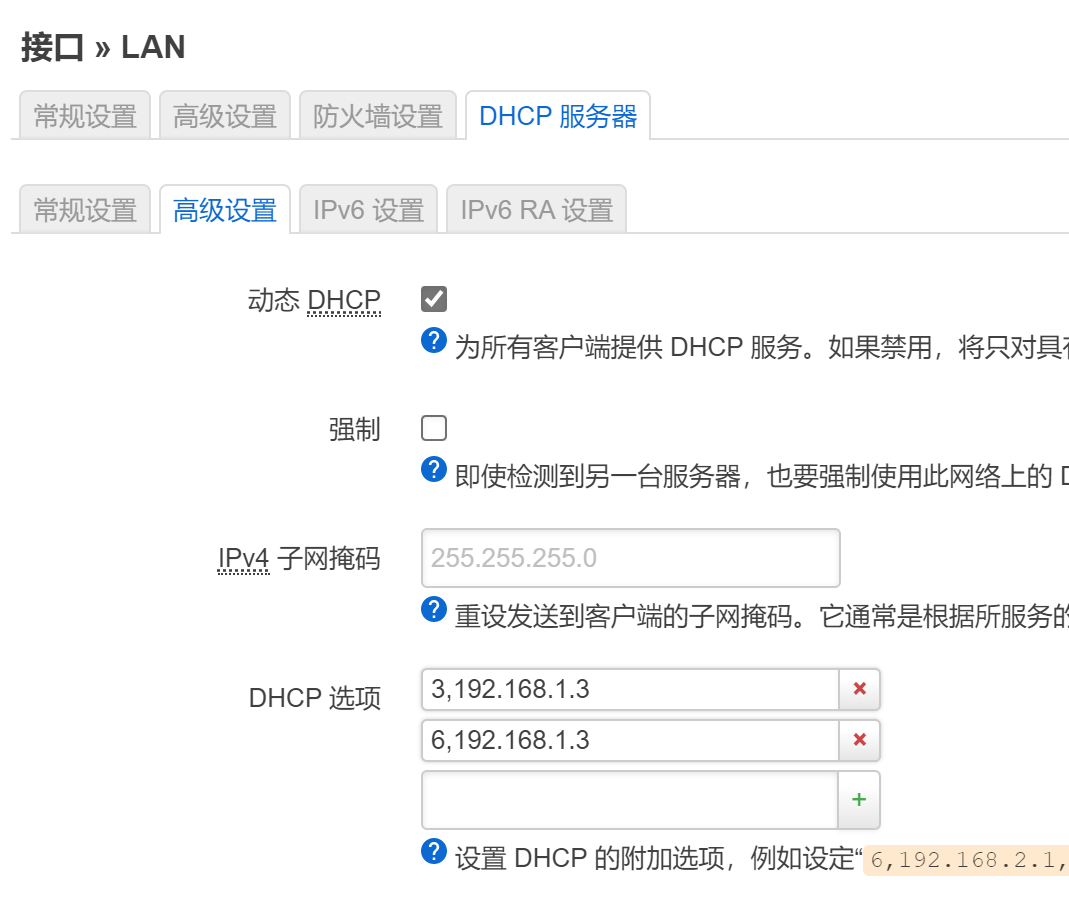
如果是其它固件的主路由,或者成品路由器,找到类似“DHCP 服务器”的设置,在其中指定默认网关和默认DNS服务器是你的网关IP就行。
性能测试,旁路网关的性能到底重不重要?
测试局域网传输性能
通过ssh命令 ssh root@你的路由器ip 进入到路由器的命令行界面。
opkg update && opkg install iperf3 安装 iperf3 测试软件。
iperf3 -s 运行测试。
在局域网的另一台机器上,同样安装 iperf3 软件。
iperf3 -c 你的路由器ip
iperf3 -c 你的路由器ip -R运行测试。先是测试的路由器从测试机下载数据的性能,再测试的是反过来的性能。
这是我测试的自己的树莓派4B的性能:
$ iperf3 -c 192.168.1.3
[ ID] Interval Transfer Bandwidth
[ 4] 0.00-10.00 sec 1.10 GBytes 949 Mbits/sec sender
[ 4] 0.00-10.00 sec 1.10 GBytes 949 Mbits/sec receiver
$ iperf3 -c 192.168.1.3 -R
Reverse mode, remote host 192.168.1.3 is sending
[ ID] Interval Transfer Bandwidth Retr
[ 4] 0.00-10.00 sec 1.10 GBytes 944 Mbits/sec 0 sender
[ 4] 0.00-10.00 sec 1.10 GBytes 944 Mbits/sec receiver通过 netdata 软件监控性能状况
在路由器中运行 opkg update && opkg install netdata 安装 netdata 监控软件。或者在“系统/软件包”菜单中安装。
然后在浏览器上访问 http://路由器ip:19999 就可以了
测试广域网转发性能、代理转发性能
在 netdata 中点击右上角 Settings, 关闭 On Focus。
同时启动一个测速软件,例如 Speedtest.net,跑一跑,看看性能如何?
我们来验证一下,上文所说的,各种流量情况下,主路由和旁路网关的负载情况?
(我家的宽带标称500M,上行标称100M)
1. 广域网下行流量
主路由负责转发流量,旁路网关围观。
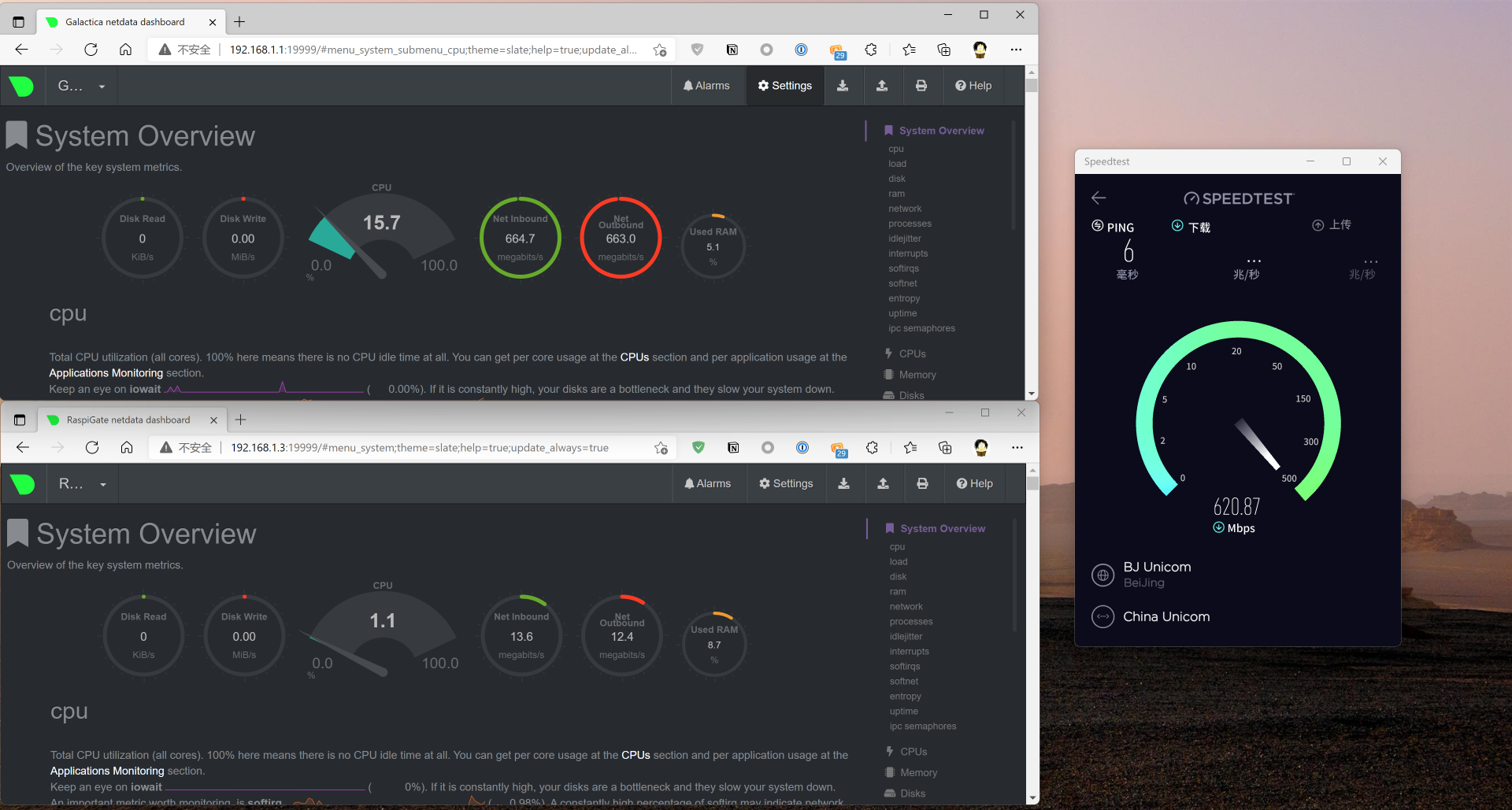
旁路网关真的在围观吗?我想了个办法,在树莓派上跑iperf3,把它的出站流量占满,同时开始广域网下行。
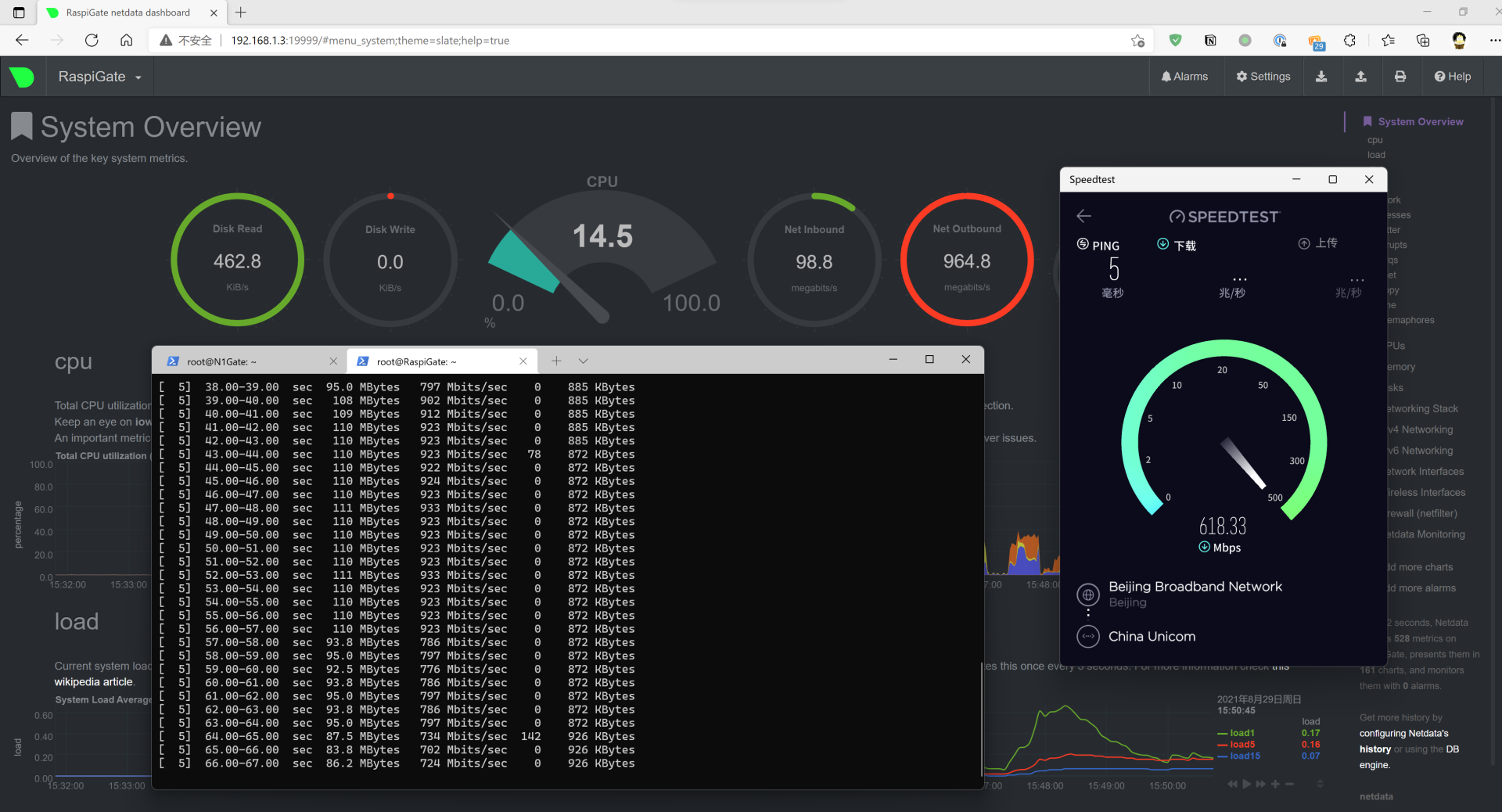
我们再来看看斐讯N1的表现。N1的网卡没有硬件流控功能,所以可能会引起问题,而软件流控损失性能。在运行flippy的固件安装脚本时,会问你选择是否用*-thresh.dtb开启软件流控,默认不采用。
我们来实测一下,看看这个影响有多大。N1有一个USB2.0接口,接上网卡,对网速进行物理封印!便于观察网关是否真的不影响下行流量。
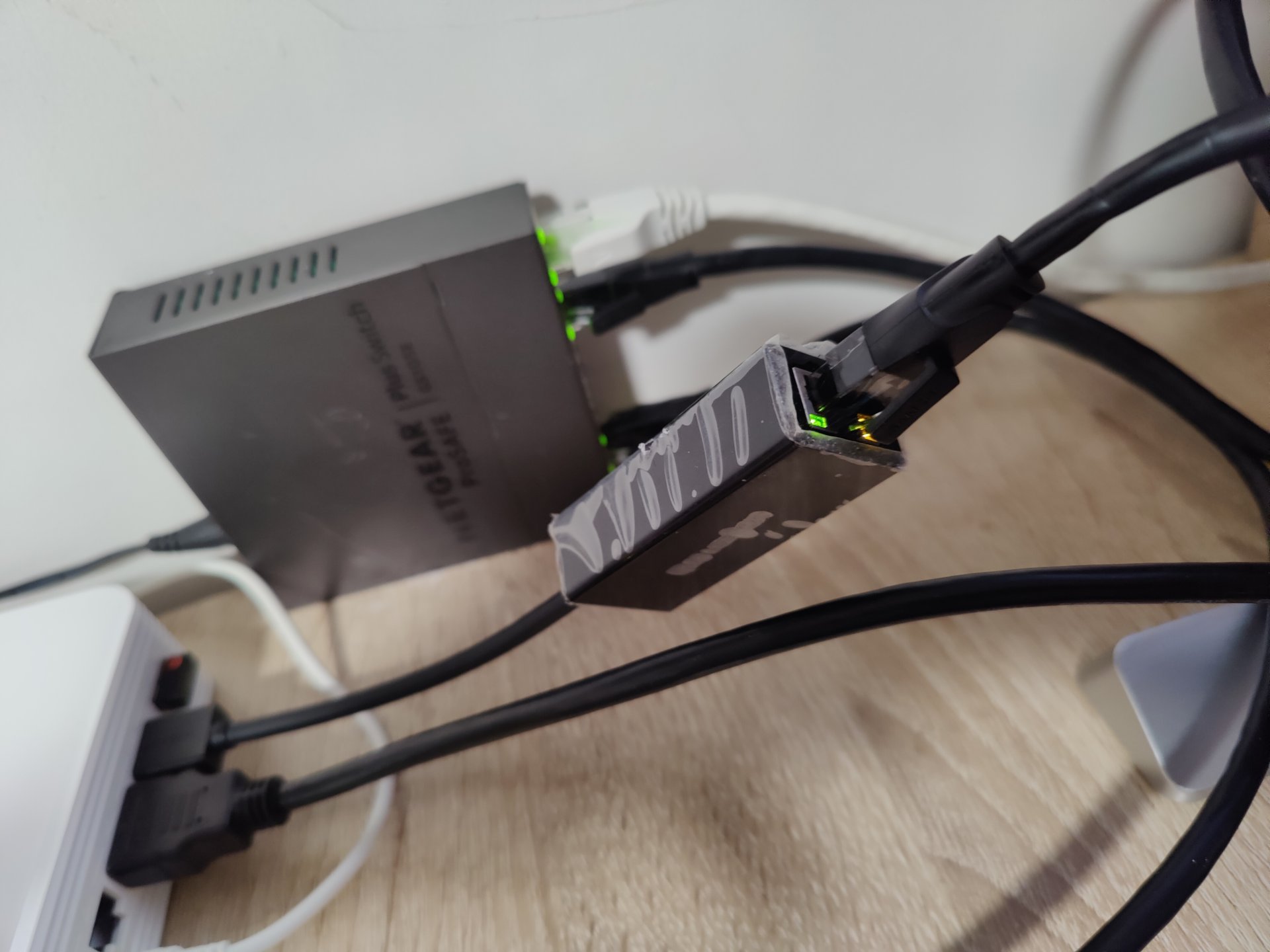
我在另一台电脑上不停地iperf3占满N1的网络带宽,同时在旁路网关的客户端电脑上测速。
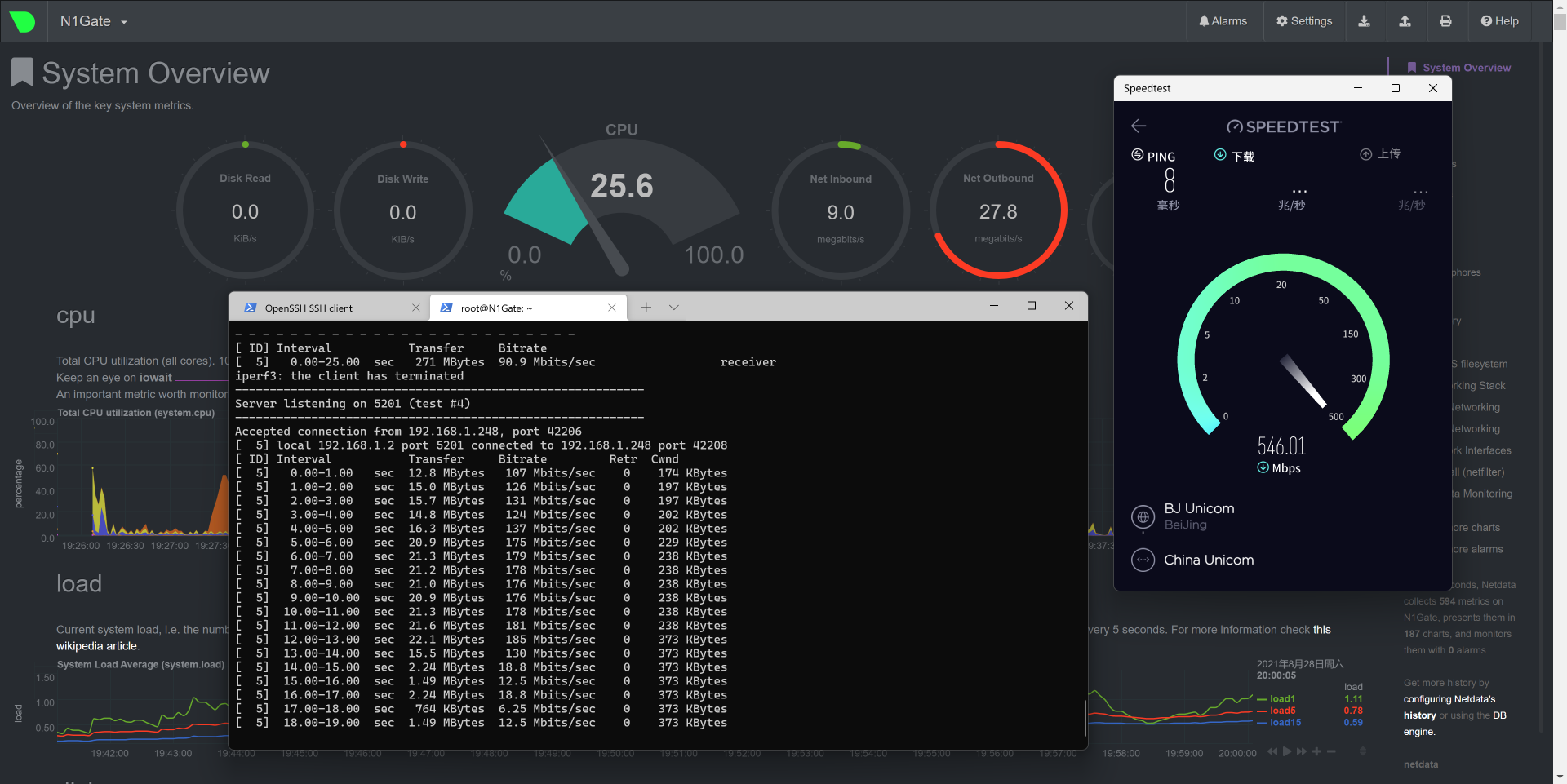
神奇的事情发生了!虽然N1的iperf3传输速度显然受到了影响,但客户端并没有受到影响,测速显然已经突破USB2.0的速率限制了。
结论:
- 广域网下行流量速率不受旁路网关性能的影响
- N1在关闭软件流控时,因为没有硬件流控功能,所以可能会被局域网中的其它流量干扰。会有一定影响自身性能,但不影响局域网其它设备的性能。作为旁路网关,在这一点上,树莓派完胜。
2. 广域网上行流量
主路由和旁路网关同时在转发流量。
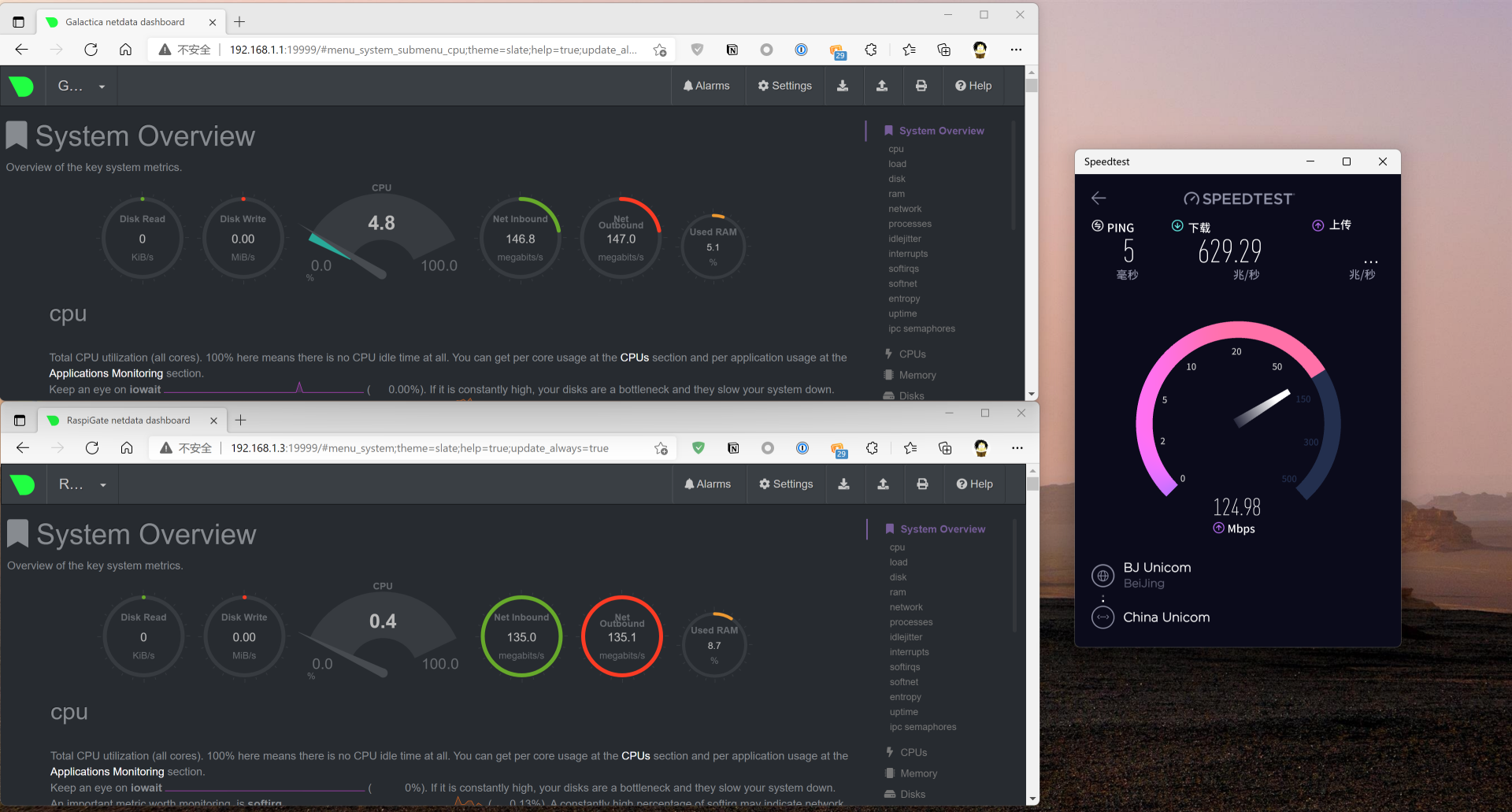
3. 代理转发流量
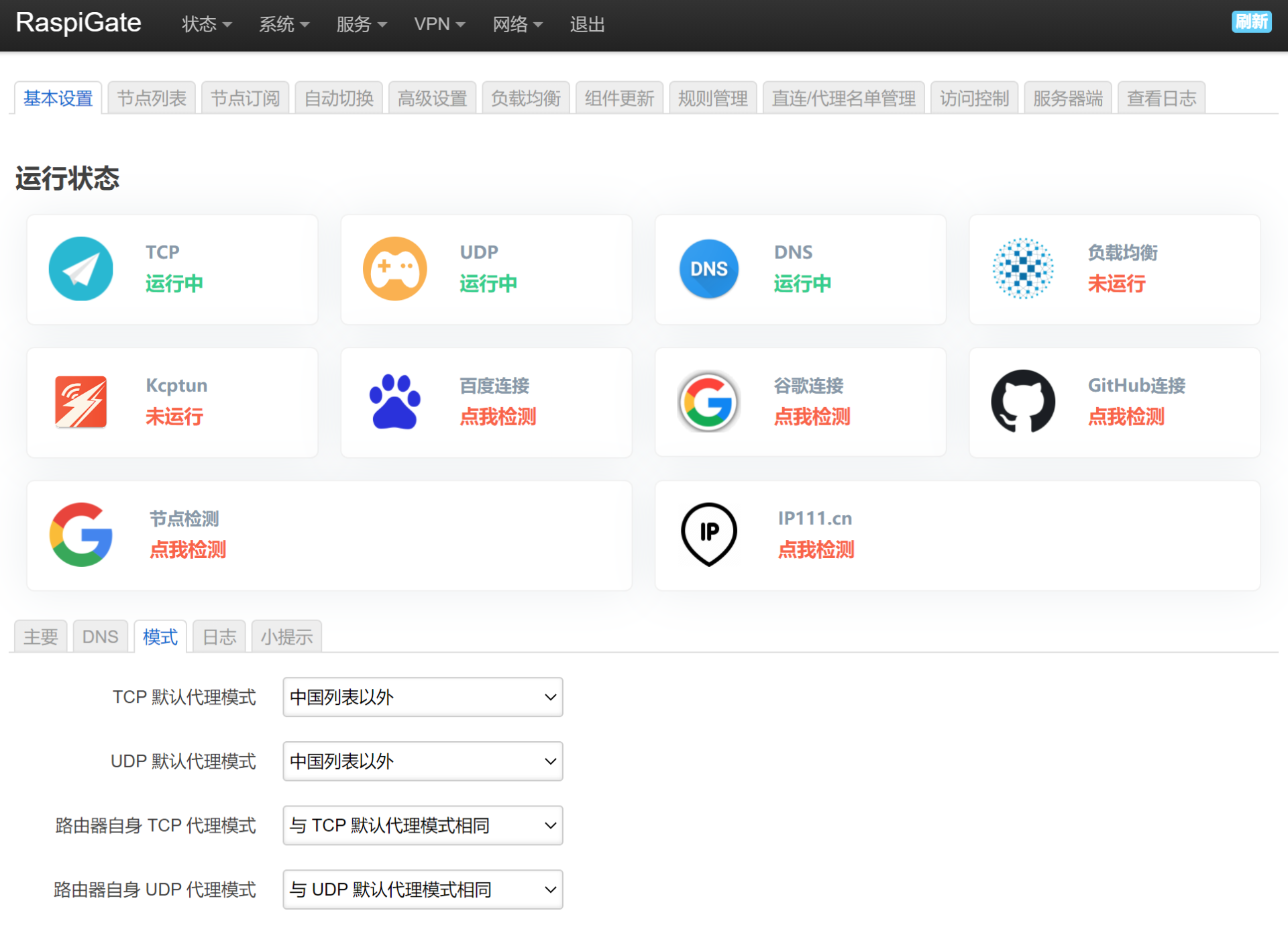
只测试下行就好,上行肯定会经过旁路网关的。
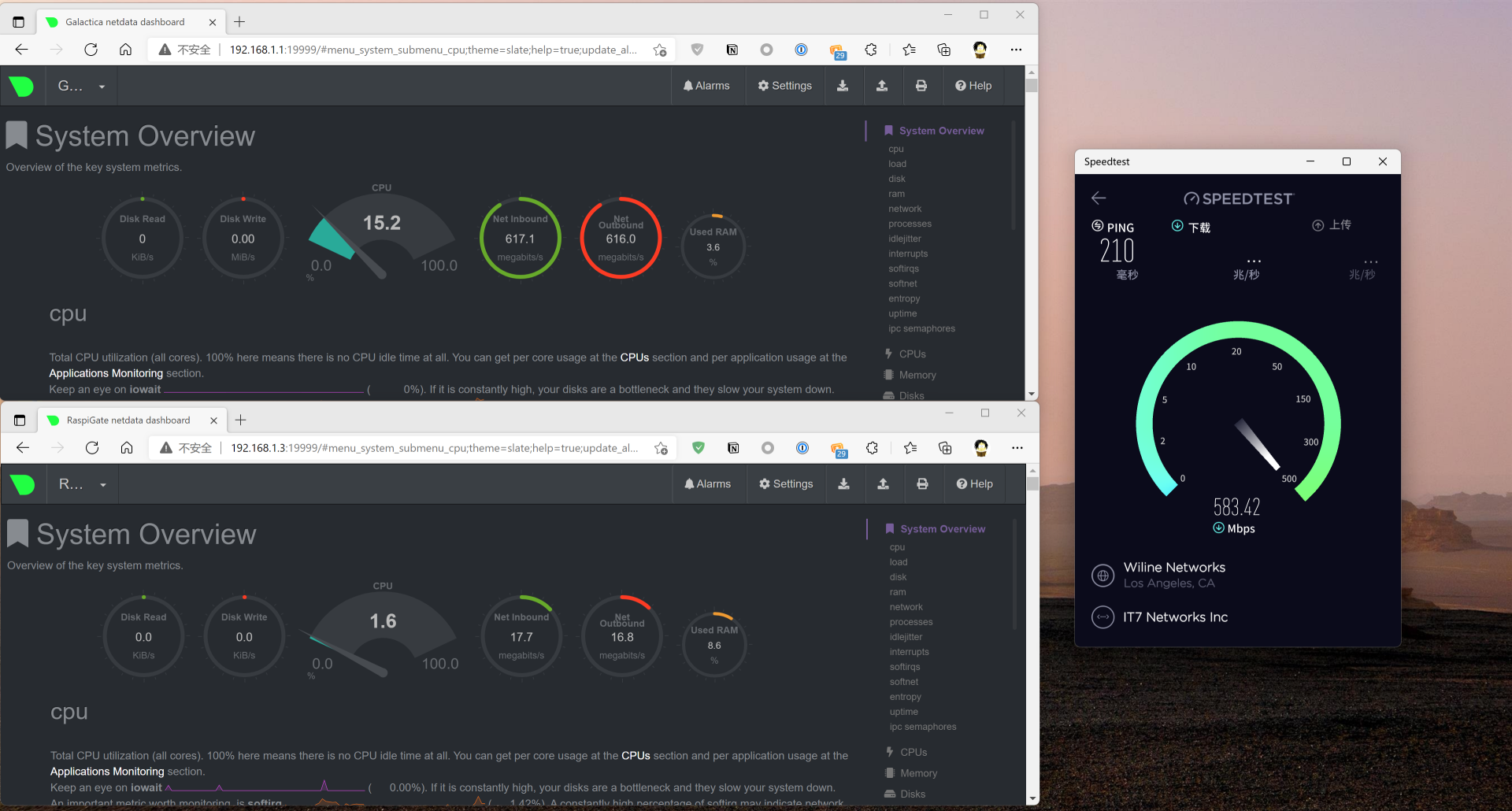
看这个测试结果,难道说,代理转发的下行流量并不需要经过旁路网关的转发吗?想想并不可能啊。
换fast.com再试试……可以发现,代理转发流量经过了N1。
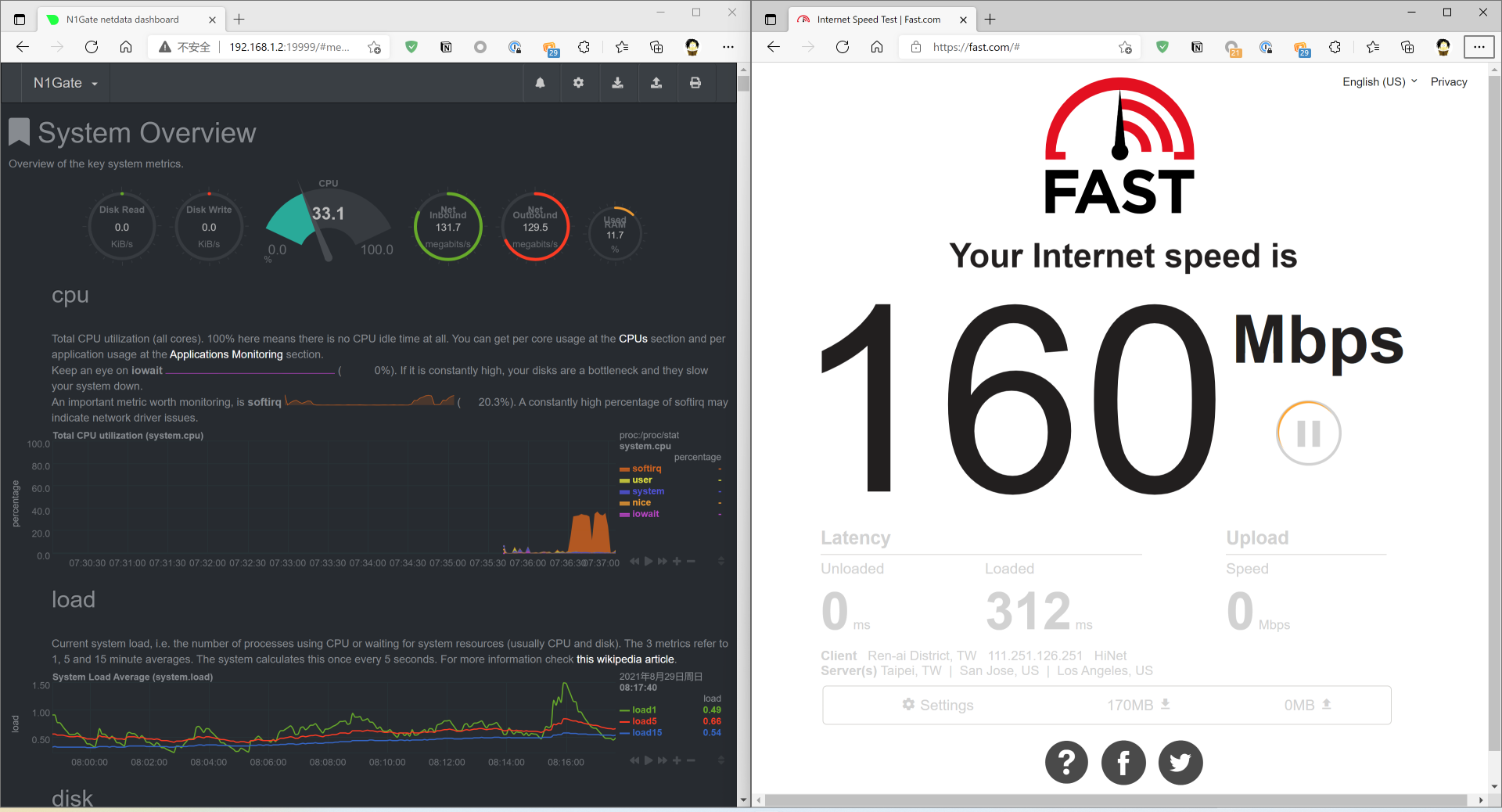
所以破案了!原来speedtest.net不知为何并没有经过代理,不要相信它!所以不要用它做代理速度测试了,可能是不准的。
至此,通过实践证实了以下结论:
| 优劣对比 | 主路由模式 | 旁路网关模式 |
|---|---|---|
| 局域网流量 | 不影响性能 | 不影响性能 |
| 广域网下行流量 | 受限于主路由NAT转发性能 | 受限于主路由NAT转发性能 |
| 广域网上行流量 | 受限于主路由NAT转发性能 | 同时受限于主路由和旁路网关NAT转发性能 |
| 代理上网转发流量 | 外加受限于主路由CPU性能 | 同时受限于主路由和旁路网关NAT转发性能,外加旁路网关CPU性能 |
最后,可以有理有据地得出如何选择旁路网关的结论:
- 旁路网关的网卡带宽只要不低于你的上传带宽,就不会对普通流量造成瓶颈。考虑到国内的上行带宽通常非常小,所以基本不会造成影响
- 旁路网关作为代理上网的转发网关,性能下限是由其CPU性能和网卡带宽中最低的部分决定的
所以旁路网关的性能,并不那么重要。忽悠你买高性能旁路网关的,肯定是奸商。
但旁路网关无法负责NAT部分的功能,如果你需要多WAN、IPTV等功能,还是需要一个功能灵活的主路由。但如果你仅仅只是为了转发代理上网流量,实现透明代理,那么旁路网关是个非常经济、简单的选择。
好了,以上就是我这些年来玩 Openwrt 作为家庭网络的路由系统的终极经验了。
工作桌面纪念照:

